বিষয়বস্তুৰ তালিকা
মাইক্ৰ'ছফ্ট এক্সেলৰ সৈতে কাম কৰাৰ সময়ত, আপুনি বহুতো পৰিস্থিতিৰ সন্মুখীন হ'ব য'ত আপুনি শাৰীসমূহ মচি পেলাব লাগিব। এতিয়া, কিছুমান মানুহে মাউছ আৰু এক্সেল আন্তঃপৃষ্ঠৰ সৈতে কাম কৰিবলৈ ভাল পায়। লগতে, কিছুমান মানুহে কিবৰ্ড চৰ্টকাটৰ সৈতে কাম কৰি ভাল পায়। ই তেওঁলোকৰ কাম প্ৰক্ৰিয়া দ্ৰুত কৰি তোলে আৰু বহু সময় ৰাহি কৰে। এই টিউটোৰিয়েলত আপুনি এক্সেলত কিবৰ্ড চৰ্টকাটৰ সহায়ত শাৰীসমূহ মচি পেলাবলৈ শিকিব। এই টিউটোৰিয়েল উপযুক্ত উদাহৰণ আৰু সঠিক বিৱৰণৰ সৈতে সম্পদশালী হ'ব।
অনুশীলন কাৰ্য্যপুস্তিকা ডাউনলোড কৰক
এই অনুশীলন কাৰ্য্যপুস্তিকা ডাউনলোড কৰক
Shortcut.xlsx<ৰ সৈতে শাৰীসমূহ মচি পেলাওক 2>
Excel চৰ্টকাটৰ সহায়ত একাধিক শাৰী মচি পেলোৱাৰ ২টা উপায়
তলৰ অংশত আমি আপোনাক এক্সেল চৰ্টকাটৰ সহায়ত একাধিক শাৰী মচি পেলাবলৈ দেখুৱাম। মনত ৰাখিব, ইয়াৰ সৈতে আপুনি এককও মচি পেলাব পাৰে। কিন্তু, তাৰ সৈতে প্ৰধান পাৰ্থক্যটো হ’ল শাৰীবোৰ নিৰ্বাচন কৰা। ই ক্ৰমিক বা অক্ৰমিক হ’ব পাৰে। লগতে, আমি এইটো কৰিবলৈ এই ডাটাছেট ব্যৱহাৰ কৰিছো:
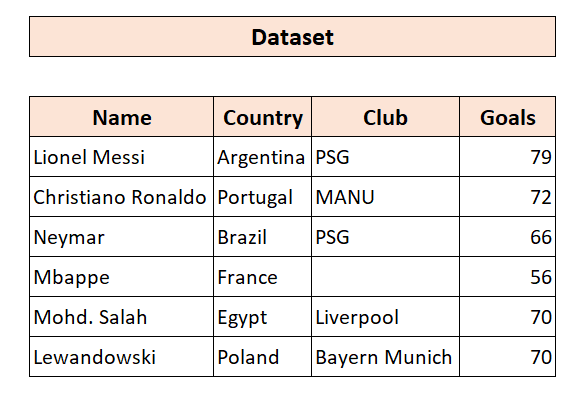
1. কিবৰ্ড চৰ্টকাটৰ সৈতে এক্সেলত ক্ৰমিক শাৰীসমূহ মচি পেলাওক
এতিয়া, যদি আপুনি একাধিক নিৰ্বাচন কৰিব বিচাৰে শাৰীসমূহ ক্ৰমাগতভাৱে আৰু সিহতক মচি পেলাওক, এই পদ্ধতি ব্যৱহাৰ কৰক। ইয়াত, আমাৰ কিবৰ্ড চৰ্টকাট পূৰ্বৰ পদ্ধতিসমূহৰ সৈতে একে।
1. SHIFT+SPACE
২. স্থান+তলৰ কাঁড়
৩. CTR+ – (Minus Sign)
এতিয়া, আমি ডাটাছেটৰ পৰা শেষৰ তিনিটা শাৰী মচি পেলাব বিচাৰো। এই সহজ পদক্ষেপসমূহে আপোনাক এইটো সম্পন্ন কৰাত সহায় কৰিব।
📌 পদক্ষেপসমূহ
- প্ৰথমে ডাটাছেটৰ পৰা যিকোনো কোষ নিৰ্বাচন কৰক।
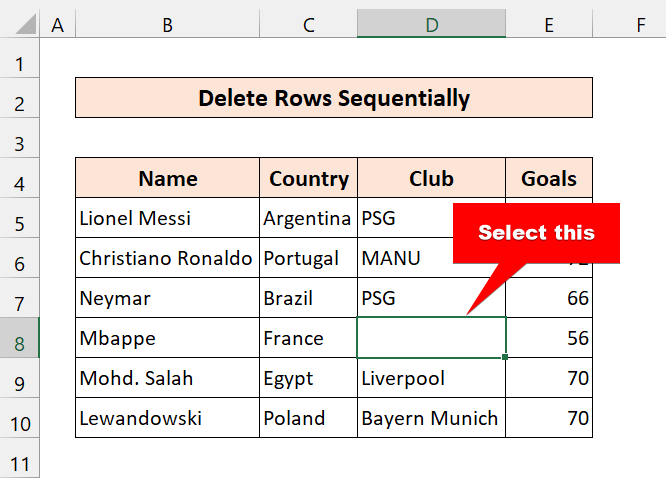
- তাৰ পিছত, SHIFT+ টিপক SPACE ইয়াৰ পিছত ই সমগ্ৰ শাৰীটো নিৰ্বাচন কৰিব।
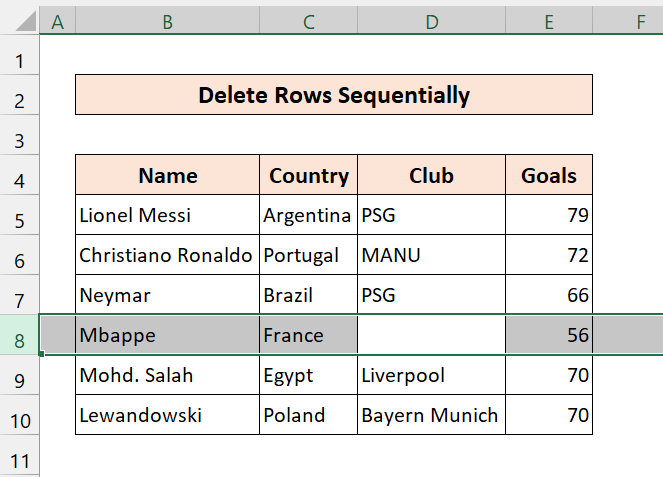
- তাৰ পিছত, নিৰ্বাচন কৰিবলৈ SHIFT+DOWN ARROW টিপক একাধিক শাৰী। সকলোবোৰ একেলগে টিপক। SHIFT আৰু তাৰ পিছত DOWN ARROW দুবাৰ টিপক পৰৱৰ্তী দুটা শাৰী নিৰ্ব্বাচন কৰিবলৈ।
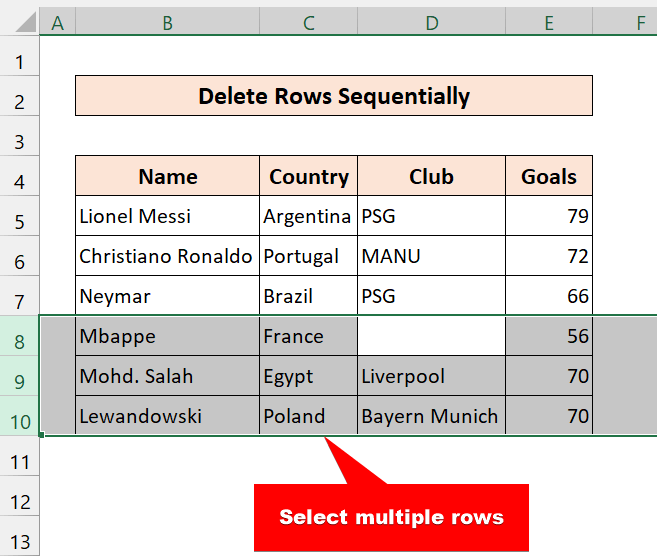
- এতিয়া, টিপক CTRL+ – (মাইনাছ চিন)।
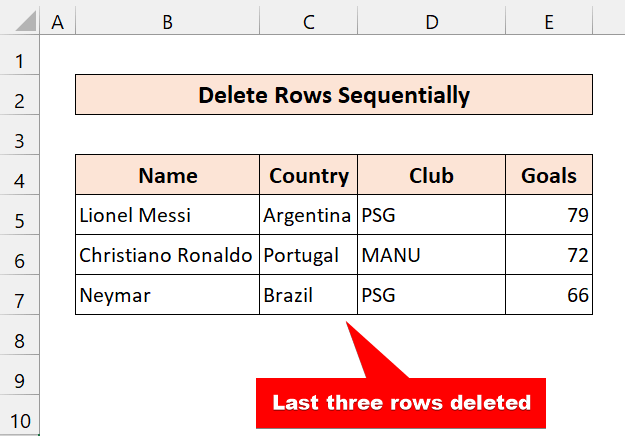
আপুনি দেখাৰ দৰে, আমি এটা সৰল এক্সেল চৰ্টকাটৰ সহায়ত একাধিক শাৰী সফলতাৰে মচি পেলাইছো।
অধিক পঢ়ক: এক্সেলত নিৰ্দিষ্ট শাৰীসমূহ কেনেকৈ মচি পেলাব লাগে (৮টা দ্ৰুত উপায়)
2. কিবৰ্ড চৰ্টকাট <ৰ সৈতে এক্সেলত অক্ৰমিক শাৰীসমূহ মচি পেলাওক 10>
পূৰ্বৰ পদ্ধতিৰ দৰেই, আপুনি এক্সেল চৰ্টকাটৰ সহায়ত অক্ৰমিক শাৰীও মচি পেলাব পাৰে। আপুনি ডাটাছেটৰ পৰা অসংখ্য শাৰী নিৰ্ব্বাচন কৰিব পাৰে আৰু সিহতক মচি পেলাব পাৰে। মূলতঃ, আপুনি গোটেই শাৰীবোৰ মচি পেলাবলৈ ডাটাছেটৰ পৰা একাধিক কোষ বাছি ল'ব লাগিব।
ইয়াত, আমি এক্সেল কিবৰ্ড চৰ্টকাট ব্যৱহাৰ কৰি ৫,৭, আৰু ৯ শাৰী মচি পেলাব বিচাৰো।
📌 পদক্ষেপসমূহ
- প্ৰথমে, CTRL টিপক আৰু শাৰী 5,7, আৰু 9 ৰ পৰা যিকোনো কোষ নিৰ্ব্বাচন কৰক।
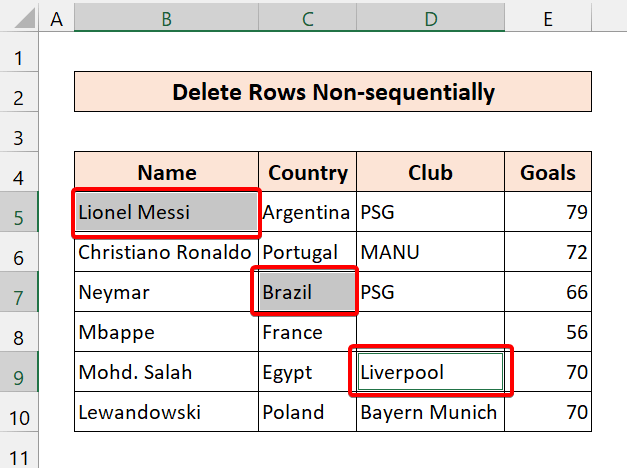
- তাৰ পিছত, CTRL+ – (বিয়োগ চিহ্ন) টিপক।
- তাৰ পিছত, সম্পূৰ্ণ শাৰী নিৰ্ব্বাচন কৰক।

- ইয়াৰ পিছত ঠিক আছে ত ক্লিক কৰক।
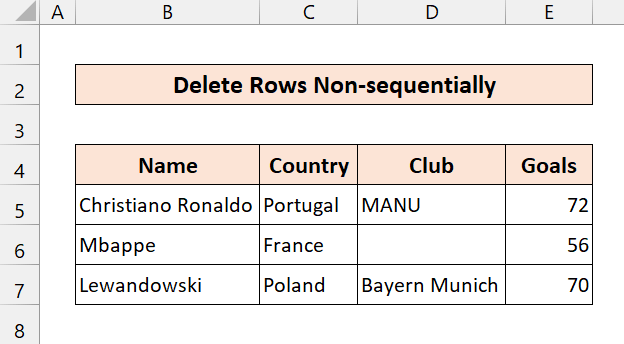
আপুনি দেখাৰ দৰে, আমি এটা এক্সেল চৰ্টকাটৰ সহায়ত একাধিক শাৰী মচি পেলাবলৈ সফল হওঁ।
সম্পৰ্কীয় বিষয়বস্তু: কেনেকৈVBA ব্যৱহাৰ কৰি শাৰী মচি পেলাওক (14 উপায়)
কিবৰ্ড চৰ্টকাট ব্যৱহাৰ কৰি Excel ত এটা শাৰী মচি পেলোৱাৰ 3 উপায়
এই বিভাগত, আমি আপোনাক কিবৰ্ডৰ সৈতে তিনিটা উপায় প্ৰদান কৰিম এক্সেলত শাৰীসমূহ মচি পেলাবলৈ চৰ্টকাট। এই খণ্ডবোৰত এটা শাৰীৰ ওপৰত গুৰুত্ব দিয়া হ’ব। আপুনি এই কৌশলসমূহ ব্যৱহাৰ কৰি চৰ্টকাটৰ সৈতে এটা শাৰী মচি পেলাব পাৰে। আমি আপোনাক এই সকলোবোৰ কৌশল আপোনাৰ কাৰ্য্যপত্ৰিকাতো শিকিবলৈ আৰু কাৰ্যকৰী কৰিবলৈ পৰামৰ্শ দিওঁ। ই আপোনাৰ এক্সেল জ্ঞান নিশ্চিতভাৱে বিকশিত কৰিব।
এই টিউটোৰিয়েলটো প্ৰদৰ্শন কৰিবলৈ আমি এই ডাটাছেটটো ব্যৱহাৰ কৰিবলৈ ওলাইছো:
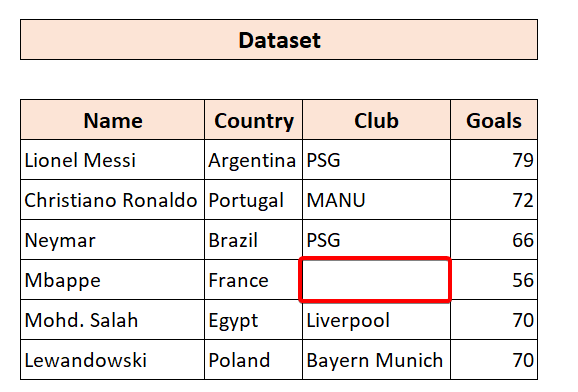
ইয়াত, আমাৰ ডাটাছেটে কিছুমান খেলুৱৈৰ পৰিসংখ্যা। আৰু ভালদৰে চালে ডাটাছেটত এটা খালী কোষ আছে। গতিকে, আমাৰ লক্ষ্য হৈছে এক্সেল চৰ্টকাটৰ সহায়ত খালী কোষটো থকা সমগ্ৰ শাৰীটো মচি পেলোৱা। 1. হটকিসমূহৰ সৈতে Excel চৰ্টকাট ব্যৱহাৰ কৰি এটা শাৰী নিৰ্ব্বাচন আৰু মচি পেলাওক (CTRL + -)
শাৰী(সমূহ) মচি পেলাবলৈ Excel চৰ্টকাট হ'ল:
Ctrl + – (মাইনাছ চিন)এতিয়া, আমি এই চৰ্টকাটটো অধিক সঘনাই ব্যৱহাৰ কৰো। ই সকলো এক্সেল ব্যৱহাৰকাৰীৰ বাবে গ’-টু পদ্ধতি। এক্সেলত শাৰীসমূহ মচি পেলাবলৈ মাত্ৰ এই সহজ পদক্ষেপসমূহ অনুসৰণ কৰক।
📌 পদক্ষেপসমূহ
- প্ৰথমে, খালী কোষটো নিৰ্বাচন কৰক।
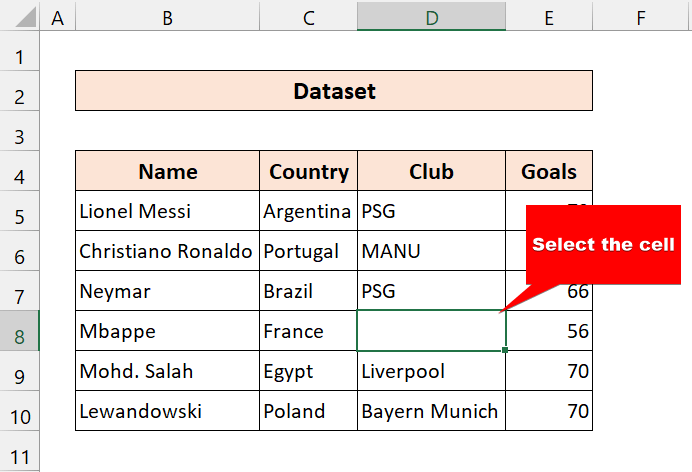
- তাৰ পিছত, Ctrl + – (বিয়োগ চিহ্ন) একেলগে টিপক। ইয়াৰ পিছত ই এটা সংলাপ বাকচ দেখুৱাব।
- ইয়াৰ পিছত, সম্পূৰ্ণ শাৰী নিৰ্ব্বাচন কৰক।

- তাৰ পিছত, OK ত ক্লিক কৰক।
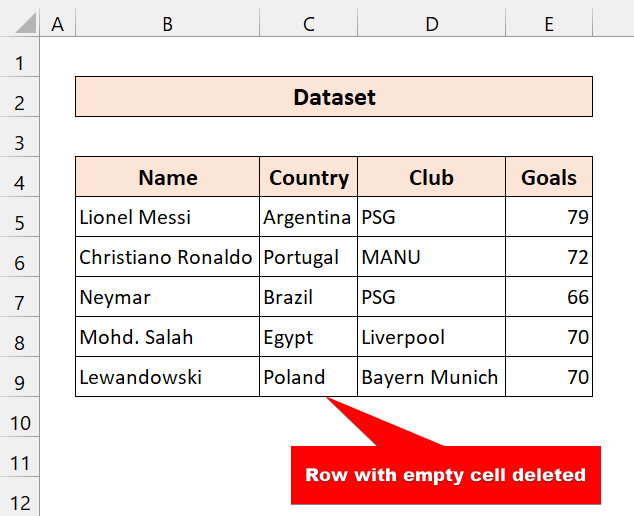
আপুনি দেখিছে যে আমি ডিলিট কৰাত সফল হওঁExcel চৰ্টকাটৰ সৈতে এটা শাৰী। এতিয়া, আপুনি এই কৌশলৰ সহায়ত একাধিক শাৰী মচি পেলাব পাৰিব।
সম্পৰ্কীয় বিষয়বস্তু: Excel ত নিৰ্বাচিত শাৰী কেনেকৈ মচি পেলাব(8 পদ্ধতি)
2. Excel ৰ সৈতে সম্পূৰ্ণ শাৰী মচি পেলাওক চৰ্টকাট আৰু অন্য হটকিসমূহ
এটা সম্পূৰ্ণ শাৰী মচি পেলাবলৈ, আপুনি এই কিবৰ্ড চৰ্টকাট ব্যৱহাৰ কৰিব পাৰে:
1. SHIFT+SPACE
২. CTRL+- (মাইনাছ চিন)
এতিয়া, এইটো এটা দুটা পদক্ষেপৰ প্ৰক্ৰিয়া। আপুনি এই পদ্ধতি ব্যৱহাৰ কৰিব পাৰে এটা Excel কিবৰ্ড চৰ্টকাটৰ সৈতে সম্পূৰ্ণ শাৰীসমূহ মচি পেলাবলৈ। যদি আপুনি এটা সম্পূৰ্ণ শাৰী দ্ৰুতভাৱে নিৰ্ব্বাচন কৰিব বিচাৰে, নিশ্চিতভাৱে এই পদ্ধতি ব্যৱহাৰ কৰক।
📌 পদক্ষেপসমূহ
- প্ৰথমে, খালী ঘৰটো নিৰ্ব্বাচন কৰক।
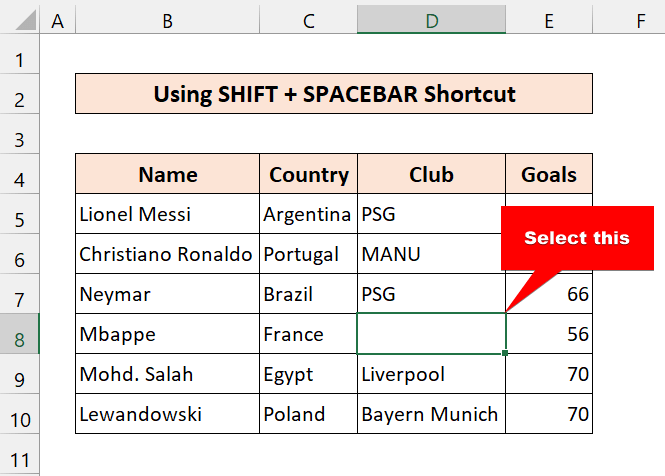
- তাৰ পিছত, আপোনাৰ কিবৰ্ডত SHIFT+SPACE টিপক। ইয়াৰ পিছত ই সমগ্ৰ শাৰীটো নিৰ্বাচন কৰিব।
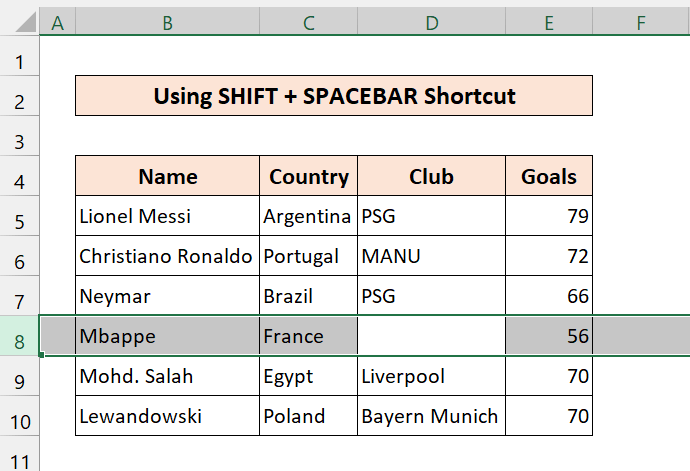
- তাৰ পিছত, CTRL+ – (বিয়োগ চিহ্ন) <টিপক 14>
- শাৰী মচি পেলাবলৈ এক্সেল চৰ্টকাট (বনাছ কৌশলৰ সৈতে)
- এক্সেলত লুকাই থকা শাৰী কেনেকৈ মচি পেলাব (3 পদ্ধতি)
- এক্সেলত শাৰী মচি পেলাবলৈ মেক্ৰ’ যদি চেল খালী হয়
- এক্সেলত খালী শাৰী কেনেকৈ আঁতৰাব (১১টা পদ্ধতি)
- প্ৰথমে, আপোনাৰ কাৰ্য্যপত্ৰিকাৰ পৰা যিকোনো কোষ নিৰ্বাচন কৰক। ইয়াত, আমি খালী কোষটো নিৰ্বাচন কৰিছো।
- তাৰ পিছত, Alt+H+D+R টিপক। এইবোৰ একেবাৰে টিপিব নালাগে। মাত্ৰ এটা এটাকৈ টিপিব। ই আপোনাক মূলতঃ ফিতালৈ লৈ যাব।
- আপুনি R টিপোৱাৰ পিছত, ই শাৰীটো মচি পেলাব।
- তাৰ পিছত মাউছত ৰাইট-ক্লিক কৰক। এতিয়া, মচি পেলাওক নিৰ্ব্বাচন কৰক।
- এতিয়া, সম্পূৰ্ণ শাৰী নিৰ্ব্বাচন কৰক।
- তাৰ পিছত OK ত ক্লিক কৰক।
- প্ৰথমে, ডাটাছেটৰ পৰা যিকোনো কোষ নিৰ্ব্বাচন কৰক।
- তাৰ পিছত ঘৰ টেবৰ পৰা কোষলৈ যাওক।
- তাৰ পিছত, মচি পেলাওক > শ্বীট শাৰীসমূহ মচি পেলাওক ।
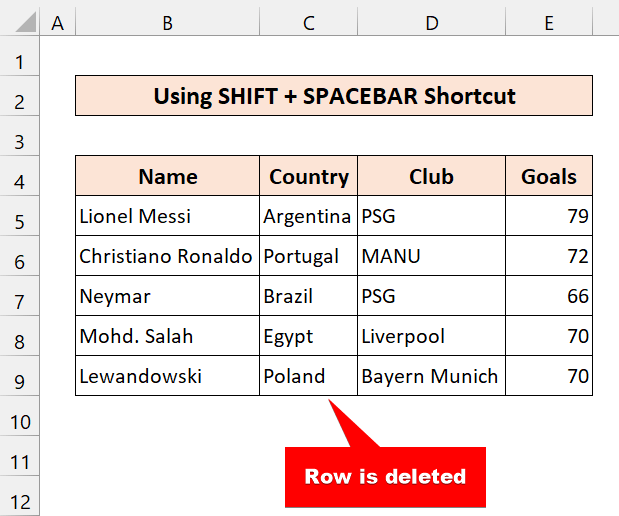
শেষত এই এক্সেল চৰ্টকাটে সম্পূৰ্ণ শাৰী সহজে মচি পেলাব। এটা গোটেই শাৰী মচি পেলাবলৈ আপোনাৰ কাৰ্য্যপত্ৰিকাত এই পদ্ধতি চেষ্টা কৰক।
অধিক পঢ়ক: Excel ত এটা নিৰ্দিষ্ট শাৰীৰ তলৰ সকলো শাৰী কেনেকৈ মচি পেলাব (6 উপায়)
একেধৰণৰ পঢ়া:
3. Alt + H + D + R ৰ সৈতে শাৰীসমূহ মচি পেলাবলৈ Excel চৰ্টকাট
পৰৱৰ্তী কিবৰ্ডআমি ব্যৱহাৰ কৰা Excel ৰ চৰ্টকাট:
Alt+H+D+Rএতিয়া, আপুনি এই Excel চৰ্টকাট ব্যৱহাৰ কৰা মানুহক দেখা নাপাব। আচলতে মইও এইটো ব্যৱহাৰ নকৰো। কিন্তু, মোৰ মতে, আপুনিও আপোনাৰ জ্ঞান বৃদ্ধিৰ বাবে এই কথা শিকিব লাগে। কেতিয়াবা, অধিক পদ্ধতি জনাটোৱে আপোনাক জ্ঞানী কৰি তোলে।
📌 পদক্ষেপসমূহ
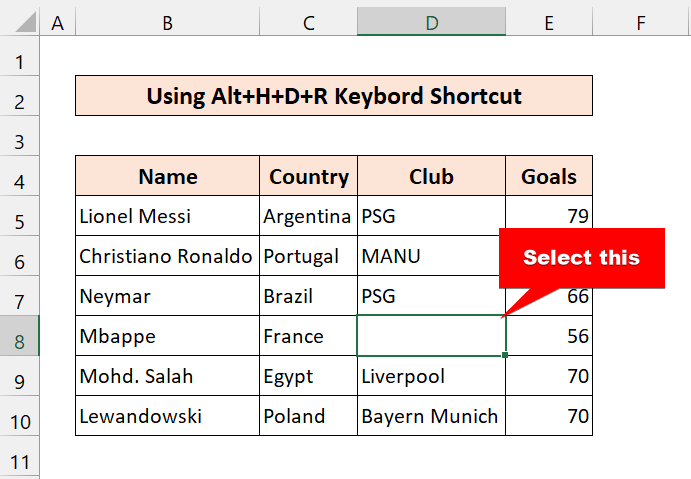


শেষত আপুনি দেখিব পাৰিব যে আমি এই এক্সেল চৰ্টকাটৰ সহায়ত শাৰীসমূহ যথেষ্ট সহজে মচি পেলোৱাত সফল হৈছো।
অধিক পঢ়ক: কেনেকৈ কৰিব লাগে এক্সেলত চিৰদিনৰ বাবে চলি থকা শাৰীসমূহ মচি পেলাওক (৪টা সহজ উপায়)
এক্সেলত শাৰীসমূহ মচি পেলোৱাৰ ২টা বোনাছ কৌশল
যদিও আমাৰ টিউটোৰিয়েলৰ সকলোবোৰ এক্সেল চৰ্টকাট ব্যৱহাৰ কৰাৰ বিষয়ে, মই এইটো ভাবো পদ্ধতিটো নবীনসকলৰ বাবে। যদি আপুনি এজন নবীন নহয়, আপুনি এইটো এৰিব পাৰে।
1. পিচি মাউছৰ সহায়ত MS Excel ত শাৰীসমূহ মচি পেলাওক
📌 পদক্ষেপসমূহ
- <১২>প্ৰথমে ডাটাছেটৰ পৰা যিকোনো কোষ নিৰ্বাচন কৰক।
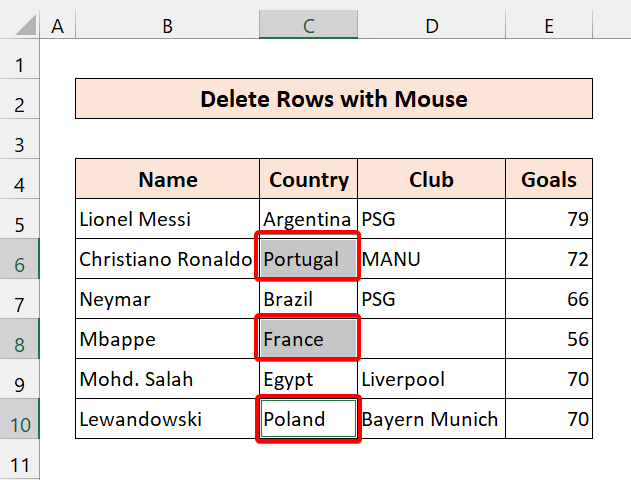
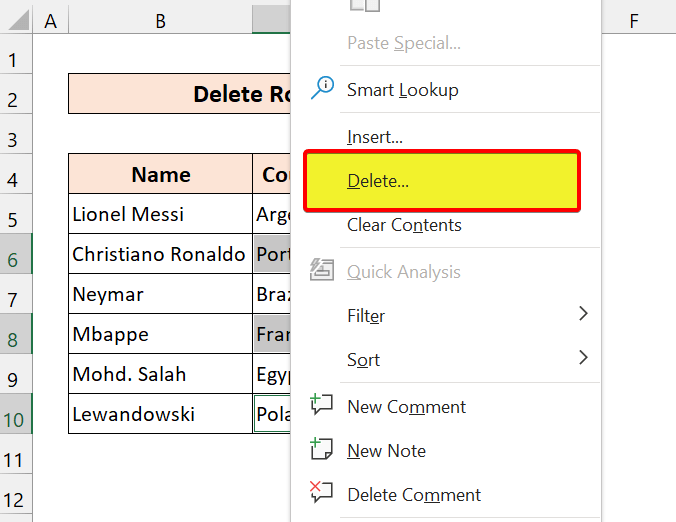

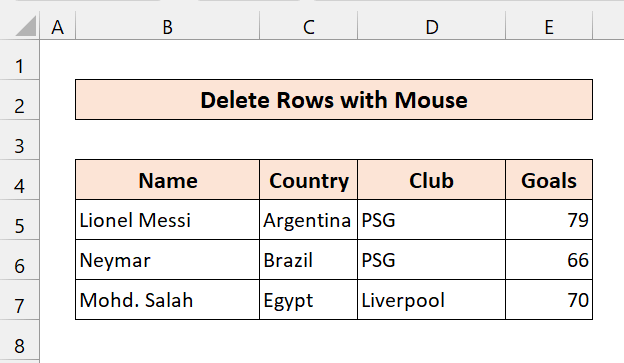
যেনেকৈ পাৰে চাওক, আমি আছোExcel চৰ্টকাট ব্যৱহাৰ কৰি শাৰীসমূহ মচি পেলাবলৈ সফল।
সম্পৰ্কীয় বিষয়বস্তু: শাৰী মচি পেলাবলৈ VBA মেক্ৰ' যদি Cell ত Excel ত মান থাকে (2 পদ্ধতি)
2. ব্যৱহাৰ কৰি শাৰীসমূহ মচি পেলাওক ৰিবন
এতিয়া, আপুনি শাৰীসমূহ মচি পেলাবলৈ Excel ৰ ৰিবন ব্যৱহাৰ কৰিব পাৰিব। যদি আপুনি আন্তঃপৃষ্ঠৰ সৈতে কাম কৰিবলৈ ভাল পায়, আপুনি নিশ্চিতভাৱে এই পদ্ধতি ব্যৱহাৰ কৰিব পাৰে।
📌 পদক্ষেপসমূহ
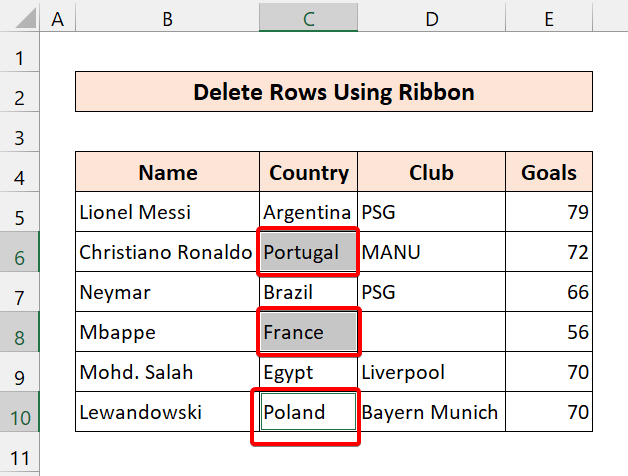
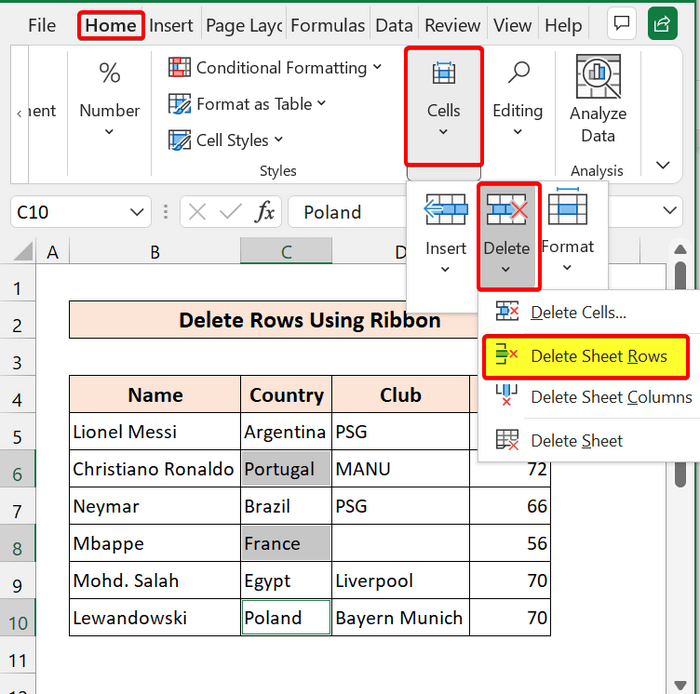
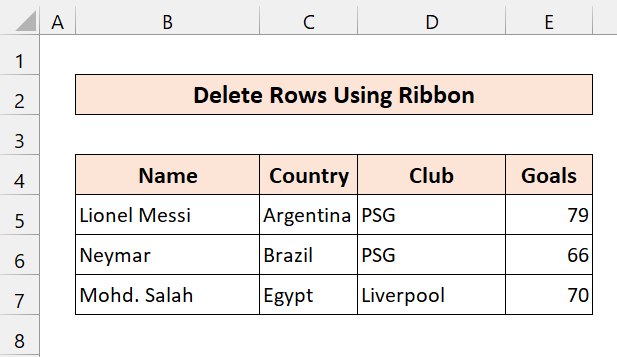
শেষত আমি মাইক্ৰ'ছফ্ট এক্সেলৰ বিল্ট-ইন ৰিবনৰ সৈতে শাৰীসমূহ মচি পেলালোঁ।
সম্পৰ্কিত বিষয়বস্তু: এক্সেলত প্ৰতিটো n নং শাৰী কেনেকৈ মচি পেলাব (সহজতম ৬টা উপায়)
💬 মনত ৰখা কথাবোৰ
✎ যদি আপুনি ভুলবশতঃ শাৰী মচি পেলায়, তেন্তে মাত্ৰ <টিপক 1>CTRL+Z
✎ সদায় সম্পূৰ্ণ শাৰী বিকল্প নিৰ্ব্বাচন কৰক। অন্যথা, ই অপ্ৰয়োজনীয় সমস্যা সৃষ্টি কৰিব।
✎ যদি আপোনাৰ ডাটাছেট ডাঙৰ হয়, আপুনি আপোনাৰ সময় ৰাহি কৰিবলে VBA ক'ডসমূহৰ সৈতে অসংখ্য শাৰী মচি পেলাব পাৰে ।
উপসংহাৰ
সমাপ্ত কৰিবলৈ, মই আশা কৰোঁ এই টিউটোৰিয়েলে আপোনাক এক্সেলত কিবৰ্ড চৰ্টকাটৰ সৈতে শাৰীসমূহ মচি পেলাবলৈ এটা উপযোগী জ্ঞান প্ৰদান কৰিছে। আমি আপোনাক এই সকলো নিৰ্দেশনা শিকিবলৈ আৰু আপোনাৰ ডাটাছেটত প্ৰয়োগ কৰিবলৈ পৰামৰ্শ দিওঁ। অনুশীলন কাৰ্য্যপুস্তিকাখন ডাউনলোড কৰক আৰু এইবোৰ নিজেই চেষ্টা কৰক। লগতে মন্তব্যৰ অংশত নিঃসংকোচে মতামত দিব পাৰে।আপোনাৰ মূল্যৱান প্ৰতিক্ৰিয়াই আমাক এনেধৰণৰ টিউটোৰিয়েল তৈয়াৰ কৰিবলৈ অনুপ্ৰাণিত কৰি ৰাখে।
বিভিন্ন এক্সেল-সম্পৰ্কীয় সমস্যা আৰু সমাধানৰ বাবে আমাৰ ৱেবছাইট Exceldemy.com পৰীক্ষা কৰিবলৈ নাপাহৰিব।
নতুন নতুন পদ্ধতি শিকি থাকিব আৰু বৃদ্ধি কৰি থাকিব!

